Word如何自动生成标题
来源:网络收集 点击: 时间:2024-12-26【导读】:
word自动生成各级标题,可以方便排版,美观大方,看起来舒服。品牌型号:台式机电脑系统版本:windows11企业版21H2软件版本:OFFICE WORD2019方法/步骤1/8分步阅读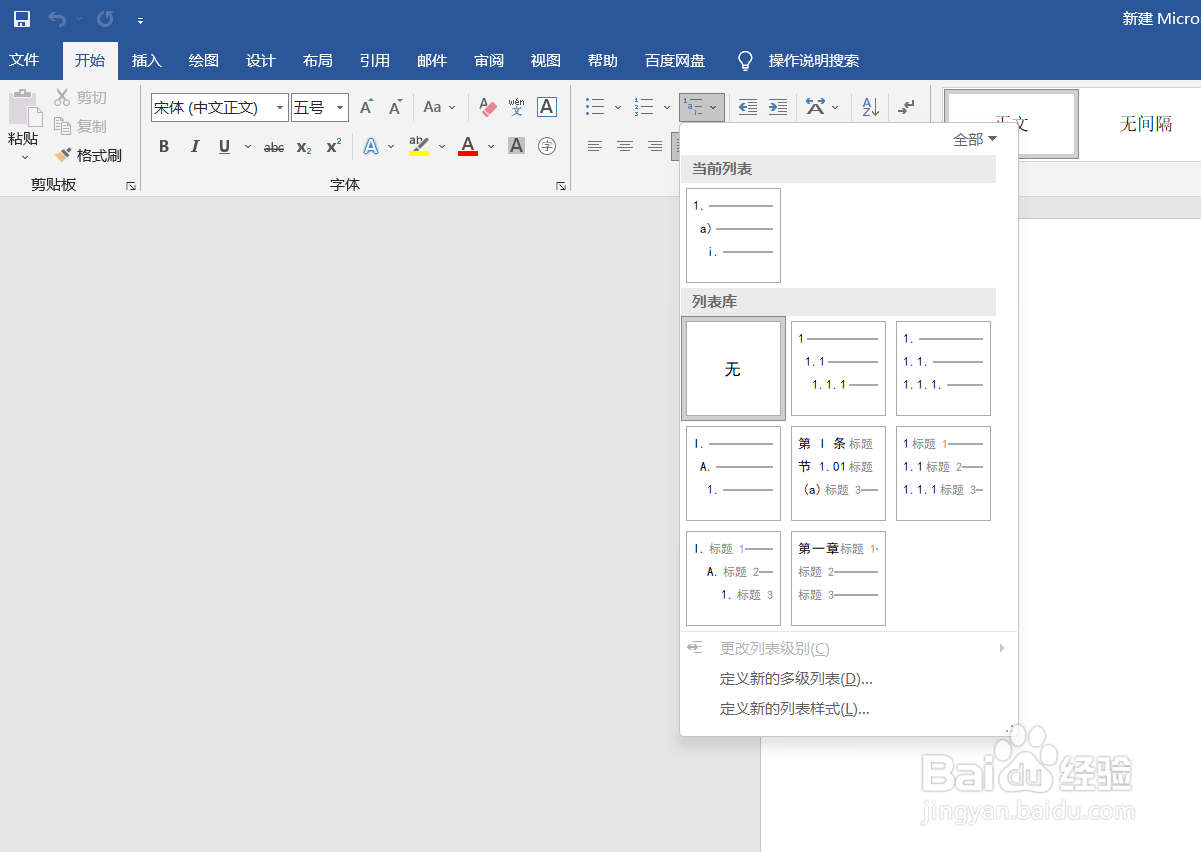 2/8
2/8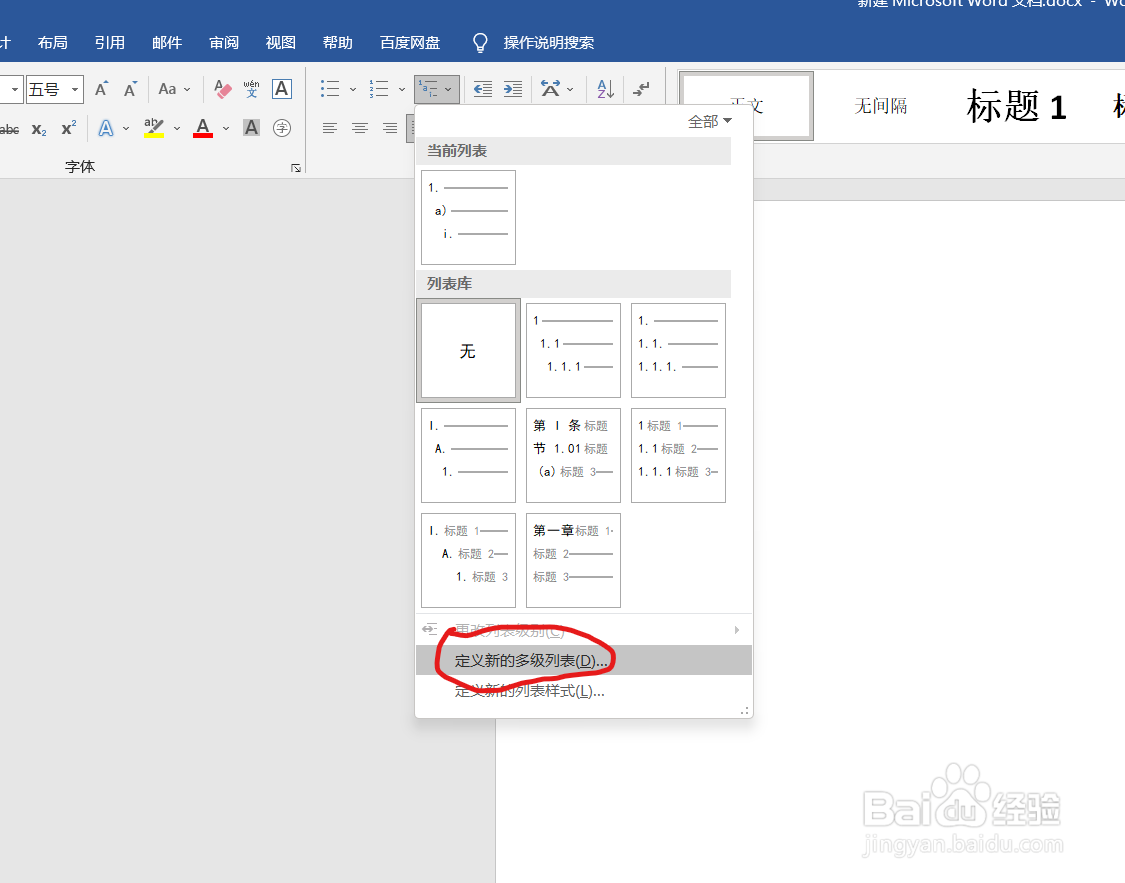 3/8
3/8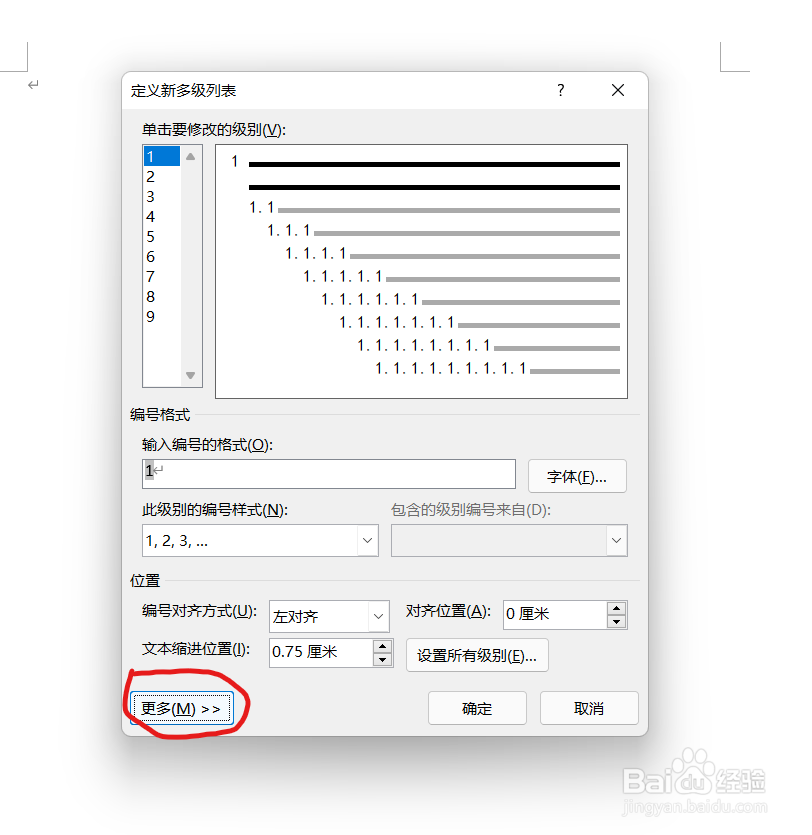 4/8
4/8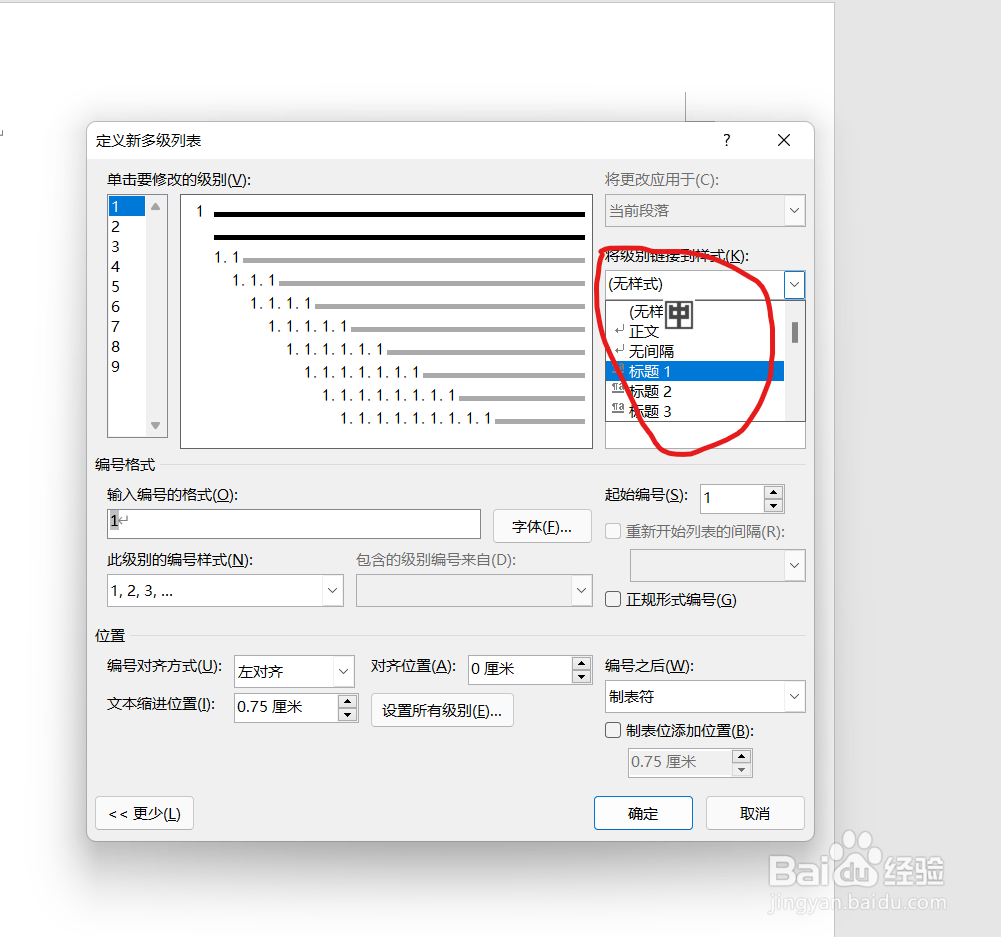
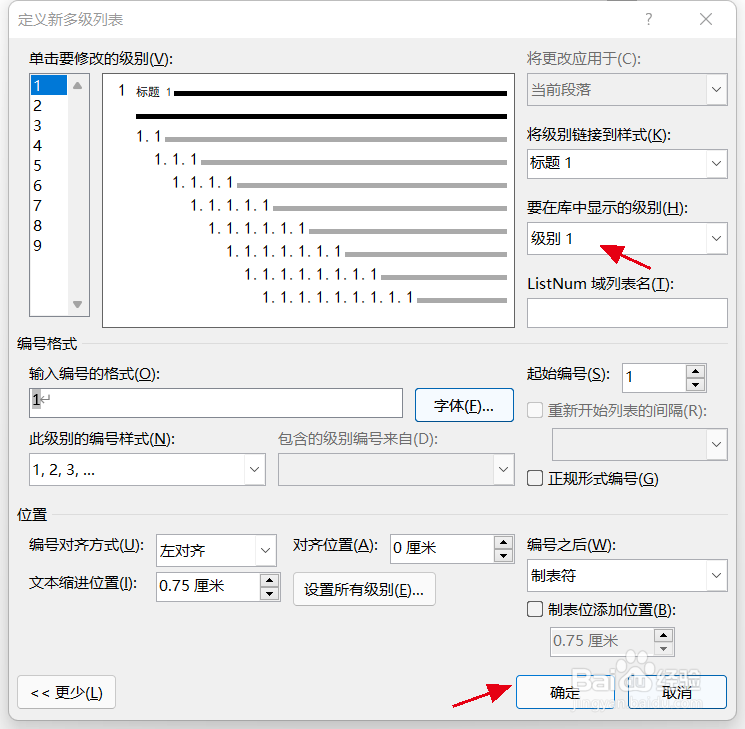 5/8
5/8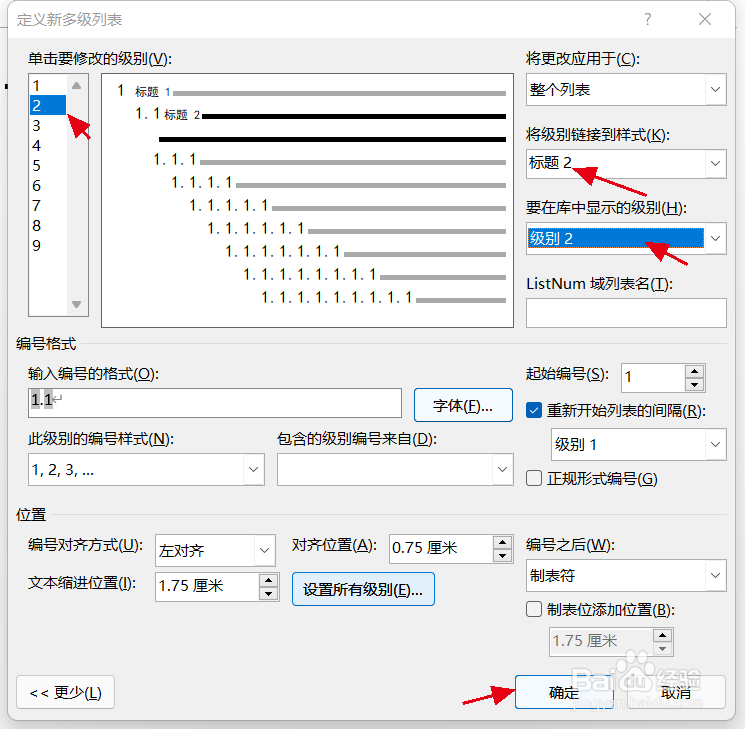 6/8
6/8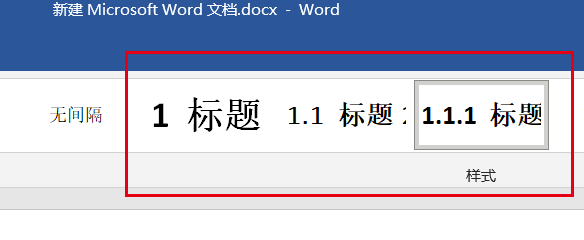 7/8
7/8 8/8
8/8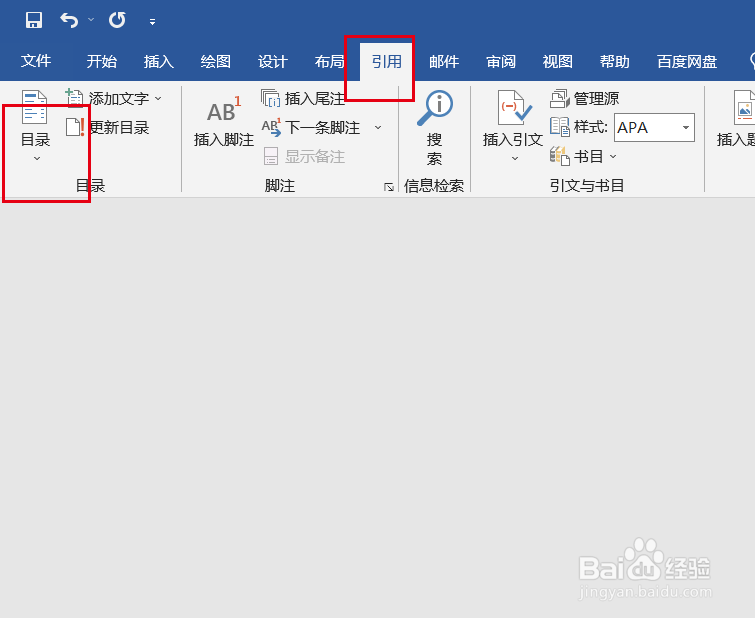
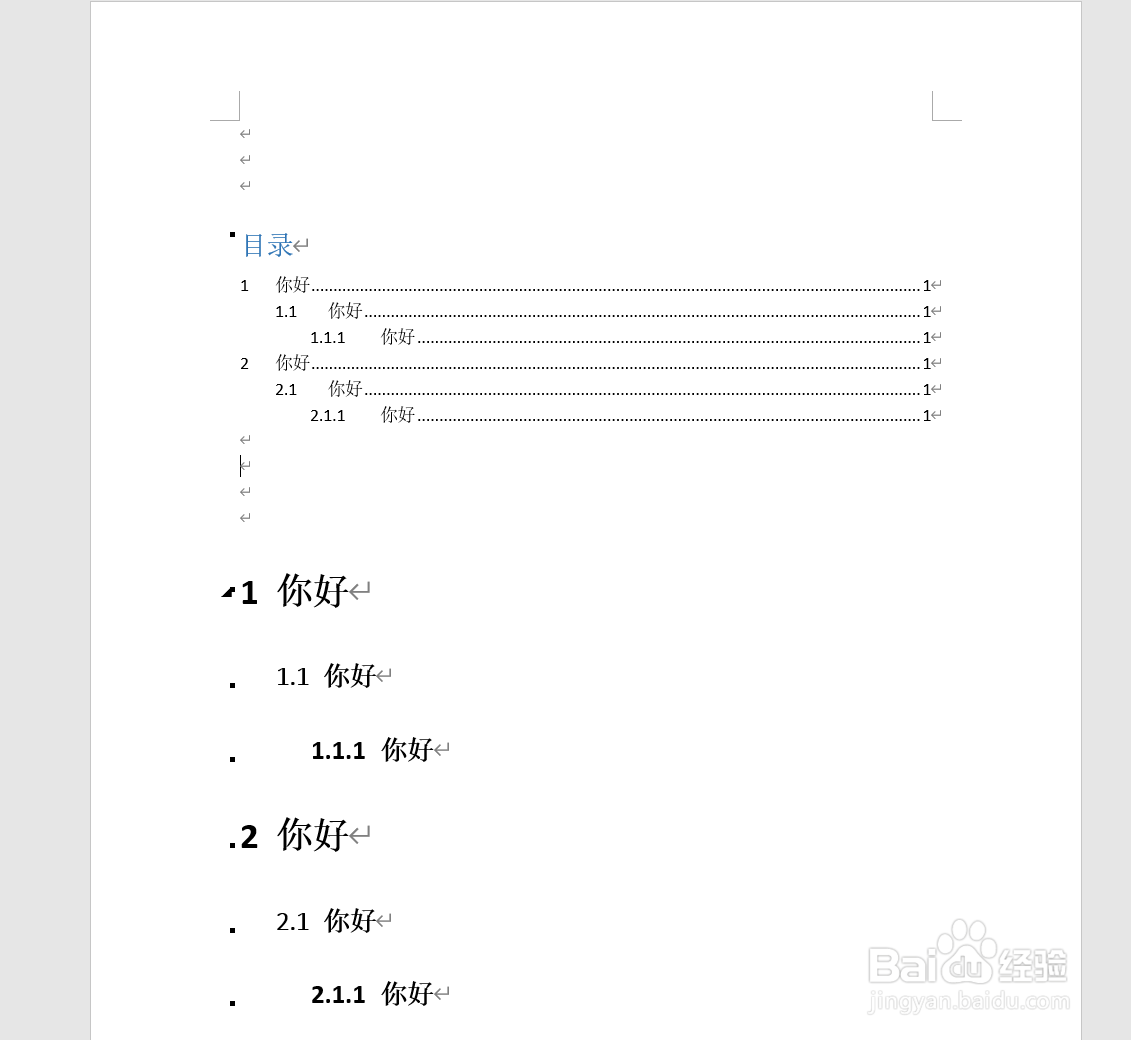 注意事项
注意事项
打开word,点击开始,找到并点击多级列表,如图所示
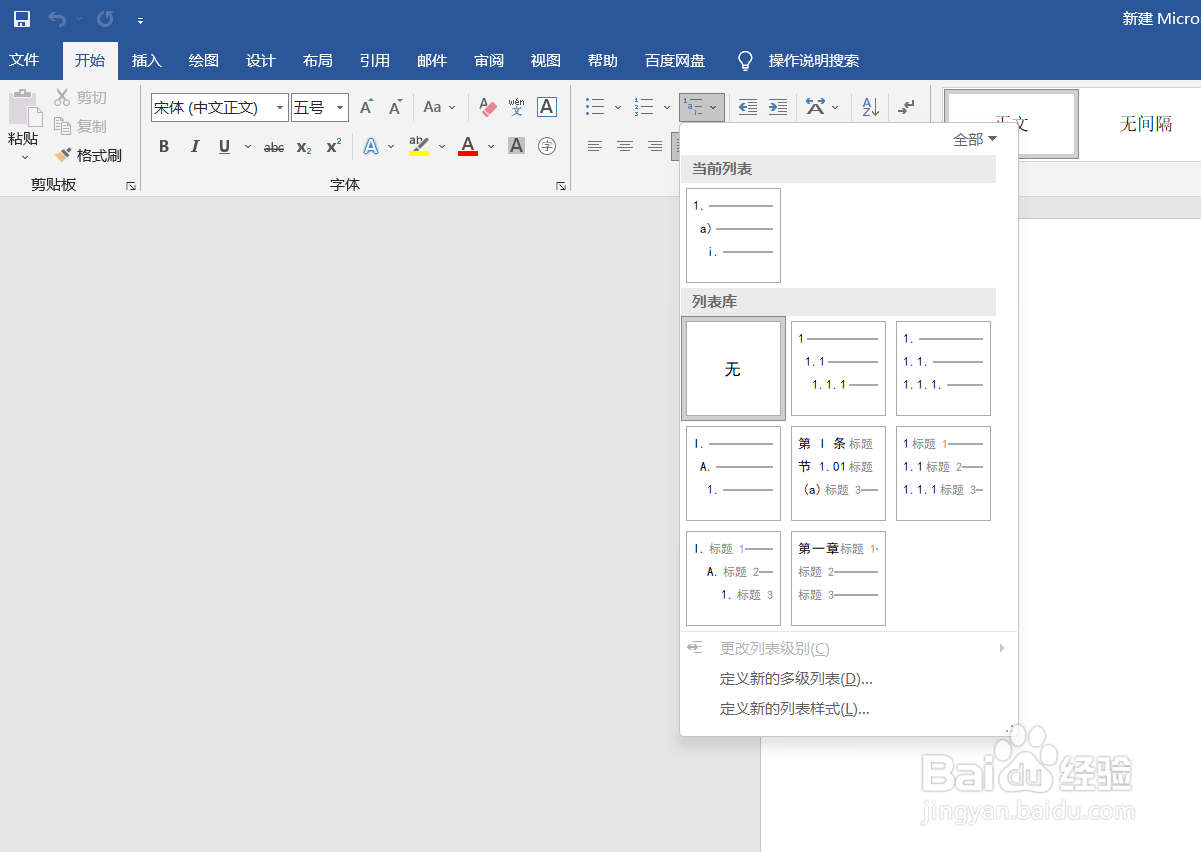 2/8
2/8点击定义新的多级列表
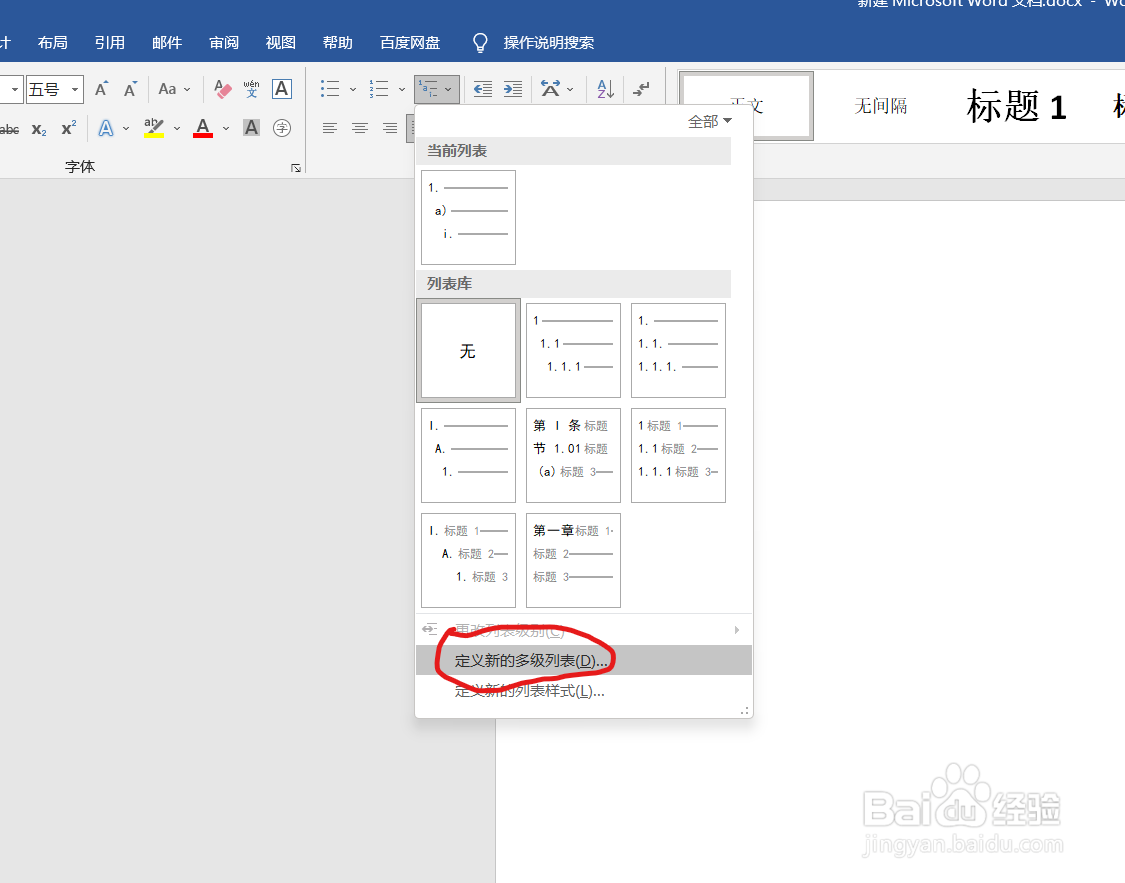 3/8
3/8打开窗口如图,点击更多
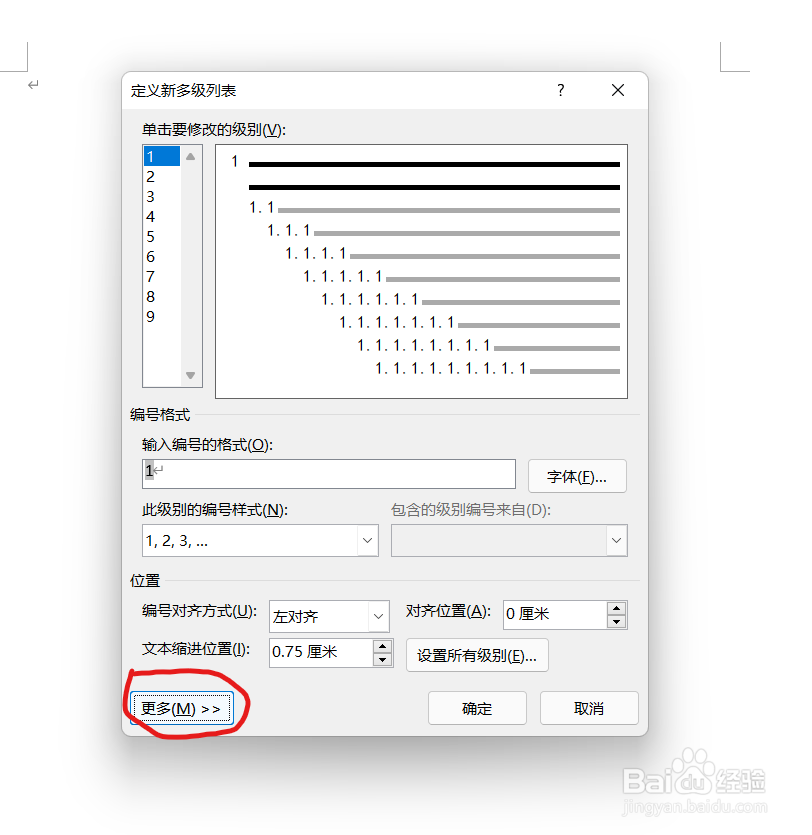 4/8
4/8点开更多后,再点开将级别链接到样式,我们首先选择标题一作为我们的一级标题,然后在下面选择级别,点击确定
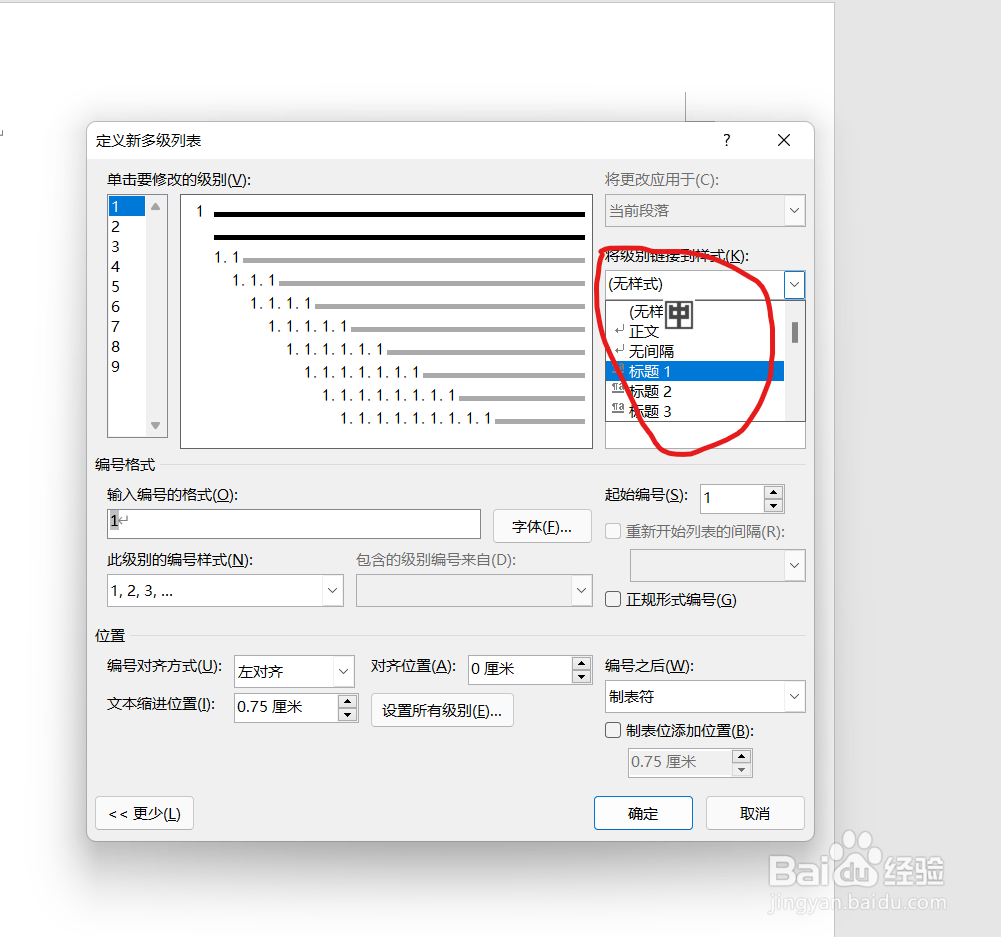
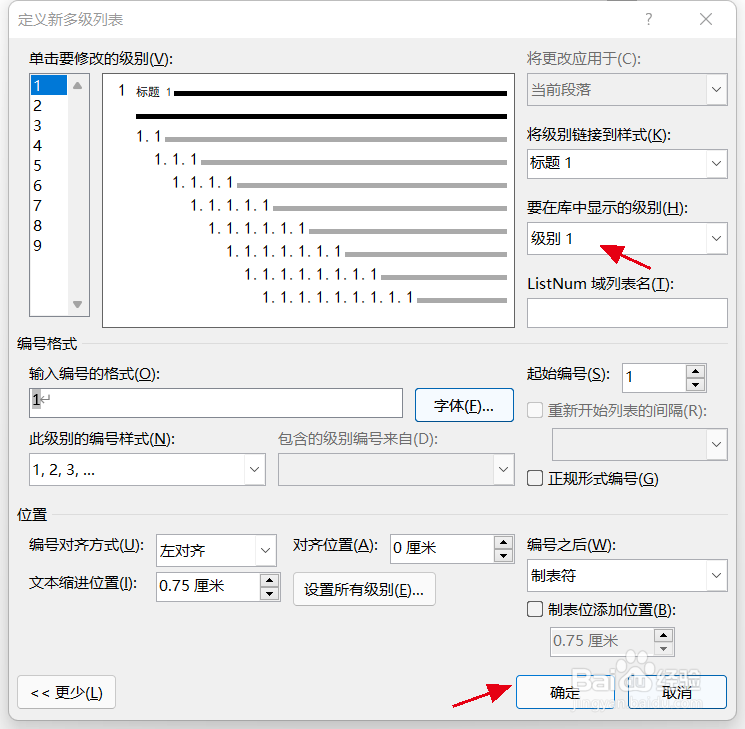 5/8
5/8然后重复步骤1-3,设置如图,将二级标题链接到标题2上
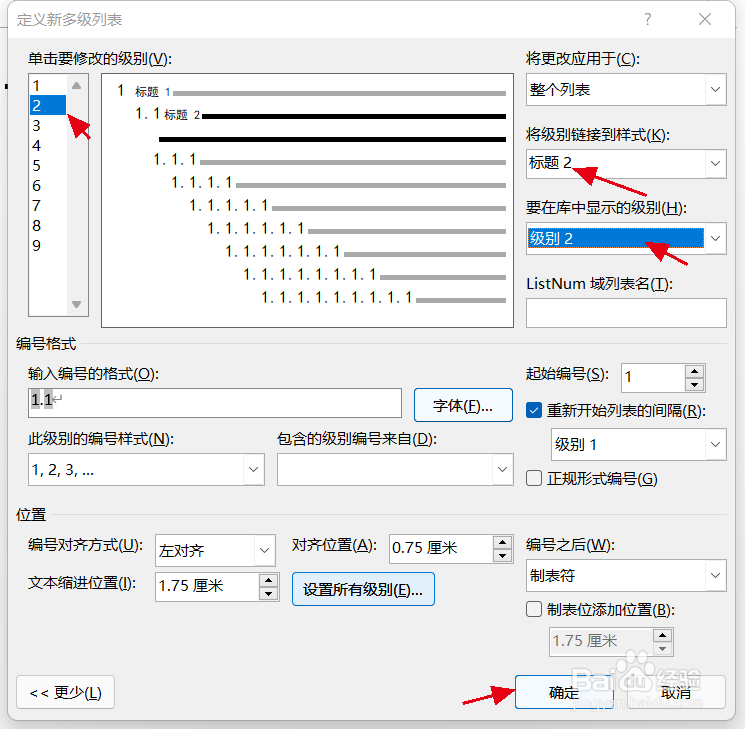 6/8
6/8以此类推设置三级标题,在样式库中可以看到,如图所示
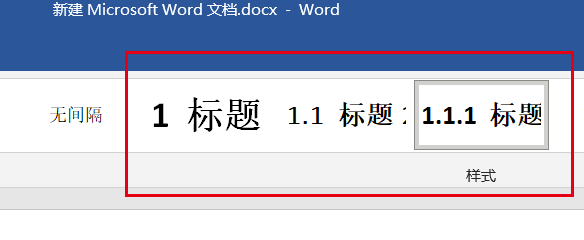 7/8
7/8测试结果如图,输入标题后点击样式库中的标题一即可自动生成一级标题,输入二级标题并点击样式库中的标题二即可自动生成二级标题,三级标题也是如此
 8/8
8/8不仅可以自动生成标题,还可以自动生成目录,点击引用,点击目录,点击自动目录,即可生成目录,如图所示
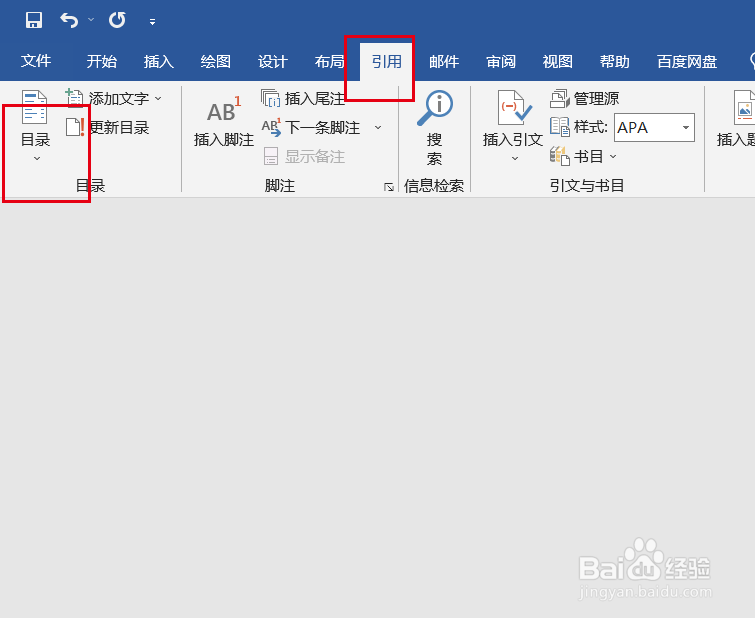
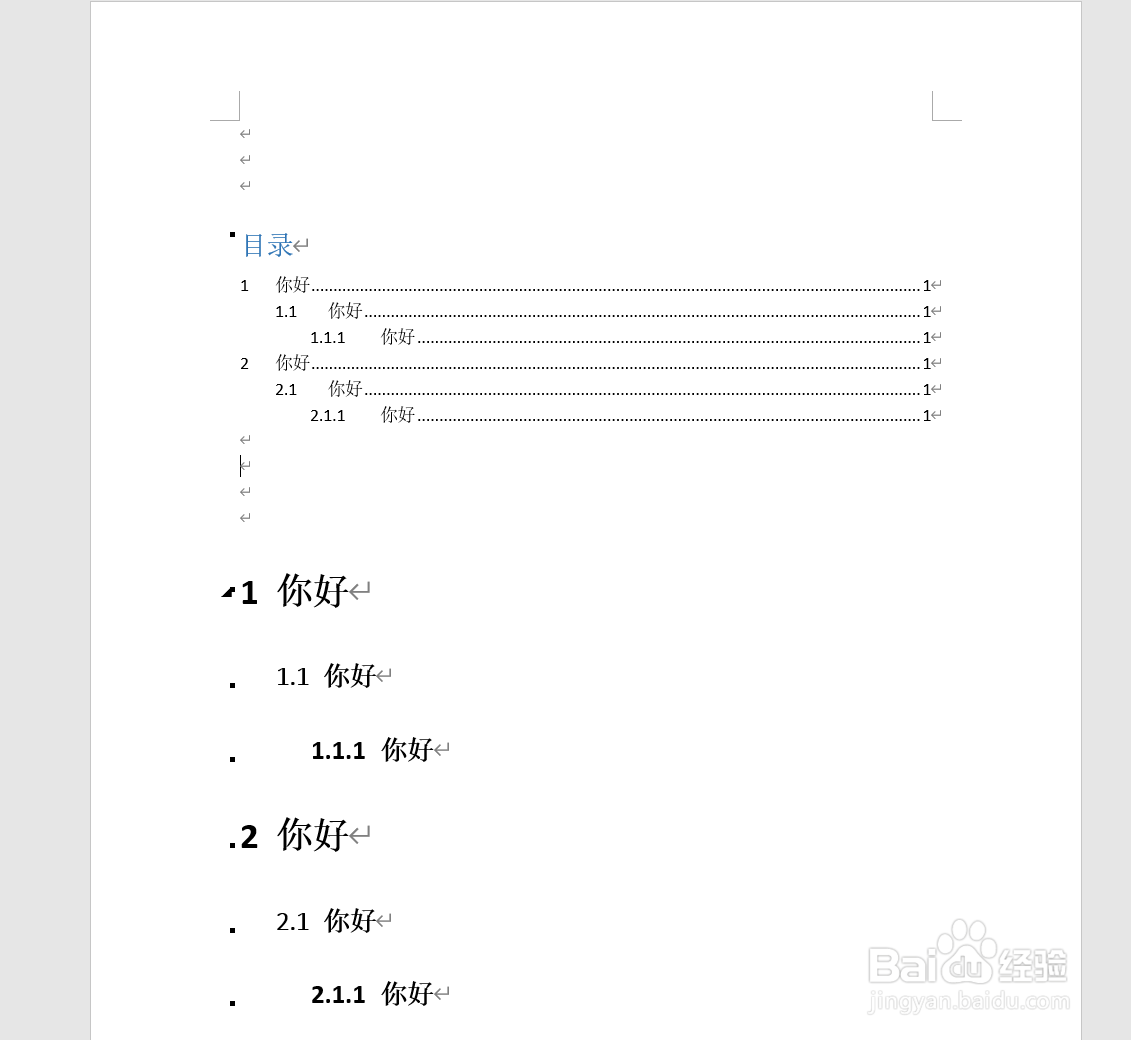 注意事项
注意事项样式库中的标题是可以编辑的,可以修改字体,加粗等等
版权声明:
1、本文系转载,版权归原作者所有,旨在传递信息,不代表看本站的观点和立场。
2、本站仅提供信息发布平台,不承担相关法律责任。
3、若侵犯您的版权或隐私,请联系本站管理员删除。
4、文章链接:http://www.1haoku.cn/art_1229612.html
上一篇:威驰如何穿线到发动机仓
下一篇:剪纸红双喜字如何折剪
 订阅
订阅